Partilhar áudio com Beats ou AirPods a partir do iPhone ou iPad
Enquanto usa os Beats, pode partilhar o que está a ouvir com um amigo que também esteja a usar Beats ou AirPods compatíveis. Os dois pares de auscultadores têm de estar emparelhados com um iPhone ou iPad compatível.
Partilhar áudio com um amigo que esteja a usar Beats ou AirPods
Coloque os Beats nos ouvidos e certifique‑se de que estão ligados ao iPhone ou iPad.
No iPhone ou iPad, toque em
 no ecrã “A reproduzir”, no ecrã bloqueado ou na central de controlo.
no ecrã “A reproduzir”, no ecrã bloqueado ou na central de controlo.Nota: o botão de destino da reprodução muda consoante o dispositivo ligado. Por exemplo, quando os auscultadores Beats estão ligados, o botão tem o seguinte aspeto
 .
.Toque em
 .
.Aproxime os auscultadores ou auriculares da outra pessoa ao seu iPhone ou iPad.
Pode ter de colocar os auscultadores ou auriculares em modo de deteção.
Toque em “Partilhar áudio” no dispositivo e, depois, toque nos Beats (ou AirPods) de um amigo para os emparelhar.
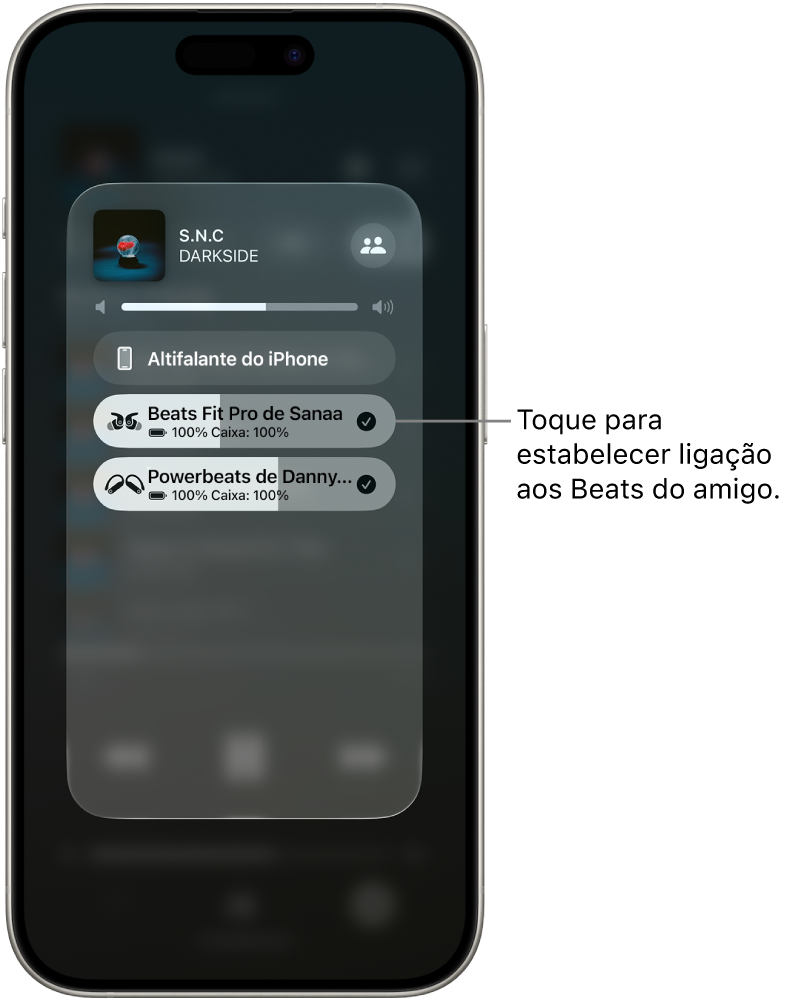
Também é possível partilhar o que está a ouvir com um amigo enquanto veem Apple TV 4K.
Alterar o volume ou os modos de escuta
Se dois amigos usarem Beats ou AirPods compatíveis para partilhar áudio do iPhone ou iPad, é possível definir um nível de volume diferente para cada par de auscultadores. Em alguns Beats, também é possível escolher um modo de escuta diferente para cada ouvinte.
No iPhone ou iPad, abra a central de controlo e, depois, mantenha premido o controlo de volume.
Para alterar o volume, arraste os niveladores de volume.
Para alterar o modo de escuta no seu dispositivo Beats compatível, toque num dos botões do modo de escuta na parte inferior do ecrã e, depois, escolha uma opção.
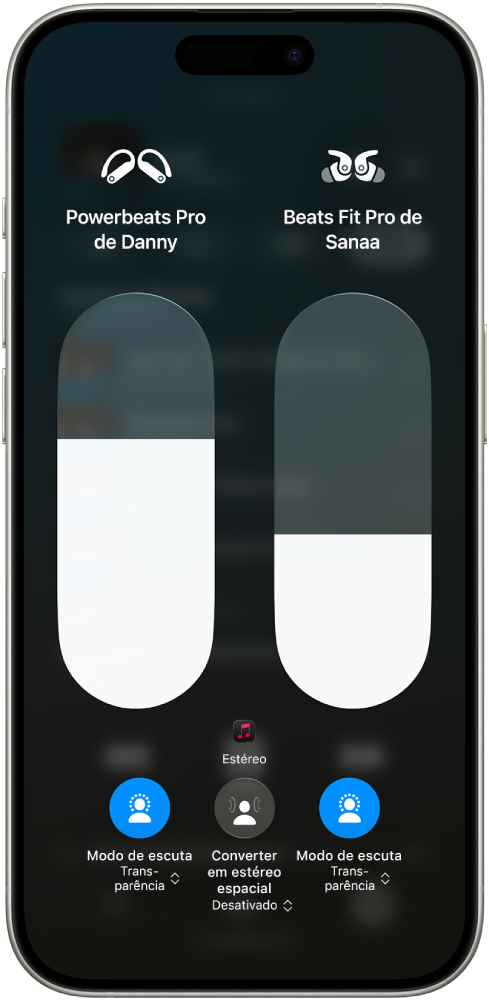
Deixar de partilhar áudio
No iPhone ou iPad, toque em
 no ecrã “A reproduzir”, no ecrã bloqueado ou na central de controlo.
no ecrã “A reproduzir”, no ecrã bloqueado ou na central de controlo.Toque no nome dos auscultadores ou auriculares da outra pessoa para desativar a ligação.